Dlaczego nie mogę zainstalować platformy Microsoft 365 lub pakietu Office?
Po zalogowaniu się w witrynie office.com i wybraniu przycisku Zainstaluj zamiast monitu o rozpoczęcie instalacji może zostać wyświetlony komunikat Przejdź na wersję Premium.
Dlaczego jest wyświetlany ten komunikat? Zostanie to wyświetlone, ponieważ zalogowano się do office.com za pomocą konta Microsoft (wyświetlanego w prawym górnym rogu), ale nie jest to rozpoznawane jako to samo konto, które jest skojarzone z Microsoft 365 lub wersją pakietu Office bez subskrypcji, taką jak Office Home & Business (lub aplikacja autonomiczna, taka jak Project Standard lub Project Professional).
Nie będzie można zainstalować aplikacji klasycznych, takich jak Word, Excel lub PowerPoint, dopóki nie zrealizujesz klucza produktu (jeśli go otrzymasz), a następnie zalogujesz się do office.com za pomocą tego samego konta. Klucz produktu musisz zrealizować tylko raz, aby skojarzyć go z kontem Microsoft. Poniżej znajdziesz więcej informacji.
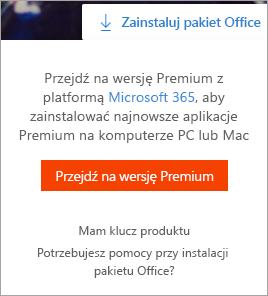
Jeśli niedawno zakupiono platformę Microsoft 365 lub pakiet Office, ktoś udostępnił Ci platformę Microsoft 365 lub masz ją w pracy, możliwe, że widzisz komunikat Przejdź na wersję premium , ponieważ produkt nie został skojarzony z Twoim kontem Microsoft. Zobacz sekcję: Jak masz platformę Microsoft 365 lub pakiet Office
W przypadku innych problemów wybierz jedną z następujących opcji:
Zakupiono platformę Microsoft 365 lub pakiet Office, lub zostało to niedawno Ci udostępnione
Jeśli niedawno zakupiono lub odebrano platformę Microsoft 365 lub pakiet Office, ale nigdy nie podjęto próby jego zainstalowania, być może nie zrealizowano klucza produktu (jeśli go uzyskano) i dlatego pominięto etap kojarzenia produktu z konto Microsoft.
Sposób realizacji klucza produktu i kojarzenia konta Microsoft zależy od sposobu uzyskania go. Wybierz odpowiednią opcję z podanych poniżej:
-
Krok 1. Przejdź na stronę office.com/setup.
-
Krok 2. Postępuj zgodnie z instrukcjami na ekranie, aby dodać istniejące konto Microsoft lub utworzyć nowe.
-
Krok 3. Wprowadź klucz produktu i postępuj zgodnie z pozostałymi monitami.
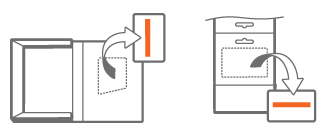
Będą to ostatnie kroki kojarzenia platformy Microsoft 365 lub pakietu Office z tym kontem Microsoft. Po wykonaniu tej procedury, gdy w dowolnym momencie zechcesz zainstalować lub ponownie zainstalować aplikacje klasyczne pakietu Office na tym lub innym urządzeniu, zaloguj się w witrynie office.com, a następnie wprowadź tę samą nazwę użytkownika i hasło konta Microsoft.
Wykonaj następujące czynności:
Krok 1. Przejdź do witryny www.microsoftstore.com i zaloguj się (prawy górny róg) przy użyciu konta Microsoft użytego do zakupu pakietu Office.
Krok 2. Po zalogowaniu się wybierz swoją nazwę w prawym górnym rogu, a następnie wybierz pozycję Historia zamówień.
Krok 3. Znajdź jednorazowy zakup pakietu Office lub poszczególnych aplikacji pakietu Office, a następnie wybierz pozycję Zainstaluj pakiet Office, aby wyświetlić klucz produktu (ta opcja w rzeczywistości nie powoduje zainstalowania pakietu Office).
Krok 4. Wybierz ponownie pozycję Zainstaluj pakiet Office w oknie, w którym pojawi się klucz produktu.
Krok 5. Na stronie Cześć. Uzyskaj pakiet Office postępuj zgodnie z monitami, aby zalogować się ponownie i skojarzyć klucz produktu z kontem Microsoft.
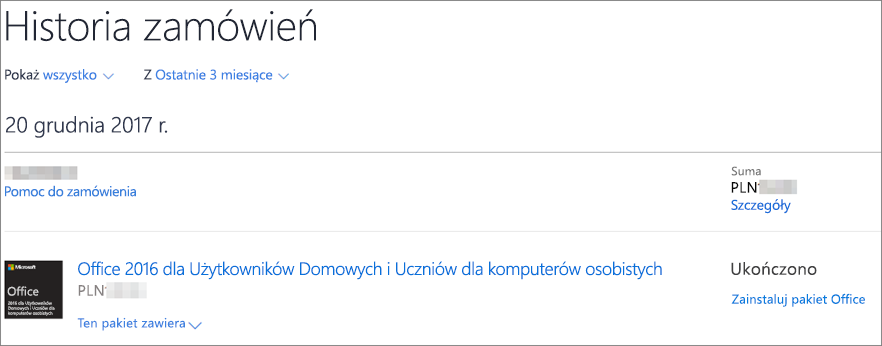
Będą to ostatnie kroki kojarzenia platformy Microsoft 365 lub pakietu Office z tym kontem Microsoft. Po wykonaniu tej procedury, gdy w dowolnym momencie zechcesz zainstalować lub ponownie zainstalować aplikacje klasyczne na tym lub innym urządzeniu, zaloguj się w witrynie office.com, a następnie wprowadź tę samą nazwę użytkownika i hasło konta Microsoft.
Nie wszystkie wersje platformy Microsoft 365 lub pakietu Office zawierają klucz produktu, ale jeśli Twoja wersja zawiera klucz produktu, mógł on zostać dołączony do wiadomości e-mail z potwierdzeniem zamówienia lub do historii zamówień u sprzedawcy detalicznego online, u którego zakupiono platformę Microsoft 365 lub pakiet Office. Po znalezieniu klucza wykonaj poniższe czynności, aby go zrealizować.
-
Krok 1. Przejdź na stronę office.com/setup.
-
Krok 2. Postępuj zgodnie z instrukcjami na ekranie, aby dodać lub utworzyć nowe konto.
-
Krok 3. Wprowadź klucz produktu i postępuj zgodnie z pozostałymi monitami.
Będą to ostatnie kroki kojarzenia licencji z tym kontem Microsoft. Po wykonaniu tej procedury, gdy w dowolnym momencie zechcesz zainstalować lub ponownie zainstalować aplikacje na tym lub innym urządzeniu, zaloguj się w witrynie office.com, a następnie wprowadź tę samą nazwę użytkownika i hasło konta Microsoft.
Niektóre wersje pakietu Office zakupione za pośrednictwem Program rabatowy w usłudze Microsoft Workplace(wcześniej znany jako Program użytkowania w domu) nie potrzebują konta. Zobacz Instalowanie lub ponowne instalowanie pakietu Office za pośrednictwem programu rabatowego Microsoft Workplace.
Nie pamiętasz konta Microsoft skojarzonego z platformą Microsoft 365 lub pakietem Office
Do logowania użyto niewłaściwego konta i trzeba się wylogować
W prawym górnym rogu okna sprawdź, jaki adres e-mail został użyty do zalogowania się. Na przykład możliwe jest, że do zalogowania się zostało użyte osobiste konto Microsoft zamiast konta służbowego, a wersja platformy Microsoft 365 lub pakietu Office, którą próbujesz zainstalować, została Ci udostępniona w pracy lub szkole.
Wyloguj się, a następnie zaloguj się za pomocą konta służbowego. Jeśli próbujesz zainstalować wersję platformy Microsoft 365 lub pakietu Office dla użytkowników domowych, wyloguj się i zaloguj się za pomocą odpowiedniego konta Microsoft.
-
W prawym górnym rogu wybierz nazwę, przy użyciu której się zalogowano, a następnie wybierz pozycję Wyloguj się.
-
Zaloguj się ponownie w witrynie office.com przy użyciu odpowiedniego konta.
Jeśli masz pewność, że zalogowano się przy użyciu odpowiedniego konta, skontaktuj się z pomocą techniczną, wybierając pozycję Kontakt z nami u dołu tej strony.
Nie masz Microsoft 365 ani niezwiązanej z subskrypcją wersji pakietu Office (lub aplikacji autonomicznej, takiej jak Project Standard)
Aby zainstalować klasyczne aplikacje pakietu Office z witryny office.com, musisz mieć subskrypcję usługi Microsoft 365 lub niezwiązaną z subskrypcją wersję pakietu Office, taką jak Microsoft Office dla Użytkowników Domowych i Małych Firm albo Microsoft Office dla Użytkowników Domowych i Uczniów.
Jeśli nie masz jednej z tych wersji pakietu Office, możesz kupić pakiet Office już teraz lub rozpocząć miesiąc bezpłatnej wersji próbnej usługi Microsoft 365.
Kup lub wypróbuj platformę Microsoft 365
Nie chcesz jeszcze dokonywać zakupu? Używaj bezpłatnych aplikacji pakietu Office w przeglądarce.
-
Przejdź do witryny office.com i zaloguj się przy użyciu konta Microsoft.
-
Wybierz bezpłatną aplikację online, z której chcesz korzystać. Aby dowiedzieć się więcej, zobacz Rozpoczynanie pracy w witrynie Office.com.
Masz subskrypcję usługi Microsoft 365 Basic
Microsoft 365 Basic nie zawiera aplikacji klasycznych. Jeśli chcesz korzystać z aplikacji klasycznych, przełącz subskrypcje. Zobacz Przełączanie do Microsoft 365 Family lub Microsoft 365 Personal
Zobacz też
Jakiego konta używam z pakietem Office i dlaczego jest ono potrzebne?











